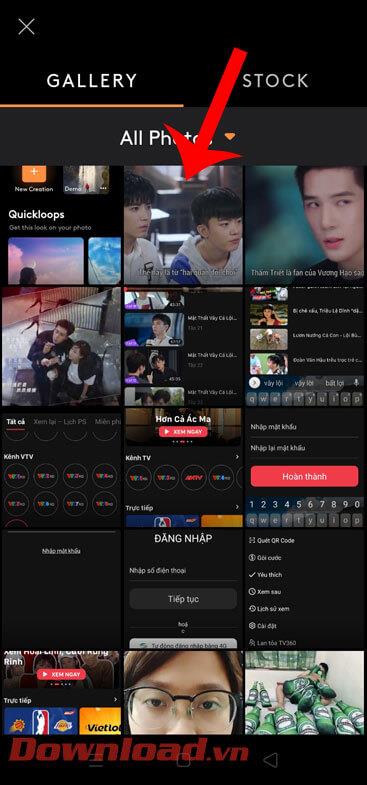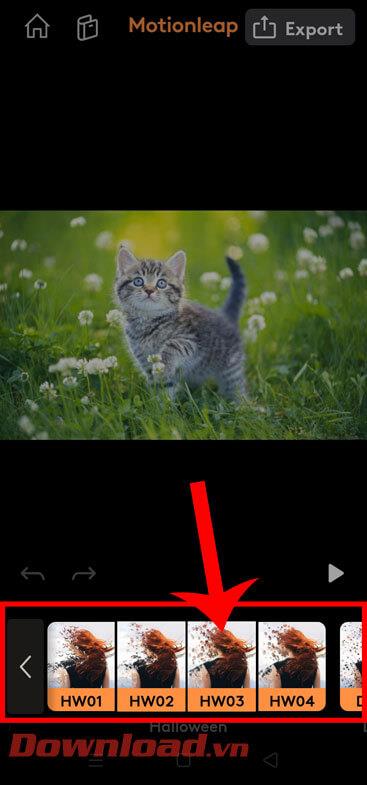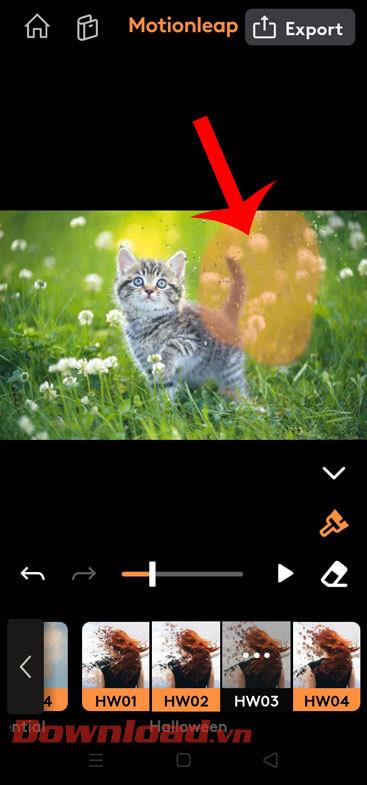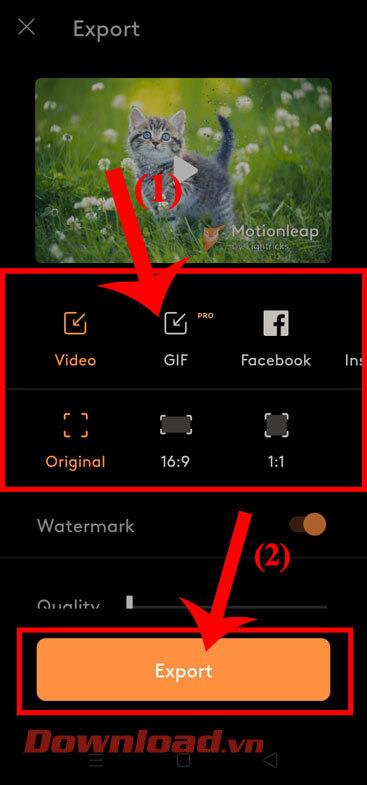Mūsdienās sociālo tīklu vietnēs mēs bieži redzam animētas fotogrāfijas ar ārkārtīgi skaistiem un iespaidīgiem izbalēšanas efektiem . Ja arī vēlaties savus parastos fotoattēlus pārvērst par animētiem fotoattēliem ar ārkārtīgi iespaidīgiem izbalēšanas efektiem, bet nezināt, kā to izdarīt?
Tāpēc šodien Download.vn iepazīstinās jūs ar to, kā izveidot animācijas ar izzūdošiem efektiem, izmantojot Motionleap . Šī ir fotoattēlu rediģēšanas programma ar daudziem ārkārtīgi iespaidīgiem efektiem, kuru mīl un izmanto daudzi cilvēki. Tālāk mēs vēlamies jūs aicināt sekot rakstam.
Kā izveidot izbalēšanas efektu animāciju, izmantojot Motionleap
Lai varētu izveidot animācijas ar izbalēšanas efektu, tālrunī vispirms ir jābūt pieejamai lietojumprogrammai Motionleap. Ja nē, noklikšķiniet uz iepriekš esošās lejupielādes pogas, lai instalētu šo fotoattēlu rediģēšanas lietotni.
1. darbība. Vispirms tālrunī atveriet lietojumprogrammu Motionleap. Lietojumprogrammas galvenajā saskarnē noklikšķiniet uz Jauns izveide , lai iegūtu fotoattēlus no ierīces.
2. darbība. Tālrunī atlasiet jebkuru fotoattēlu , kuram vēlaties izveidot pazušanas efektu animāciju.

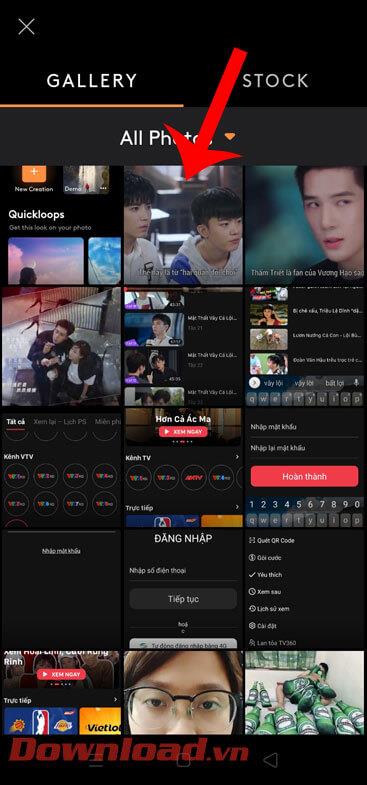
3. darbība. Attēlu rediģēšanas saskarnē pieskarieties vienumam Efekti.
4. darbība. Pašlaik ekrāna apakšdaļā tiks parādīti daudzi attēlu rediģēšanas efekti, izvēlieties sev tīkamo izbalēšanas efektu .
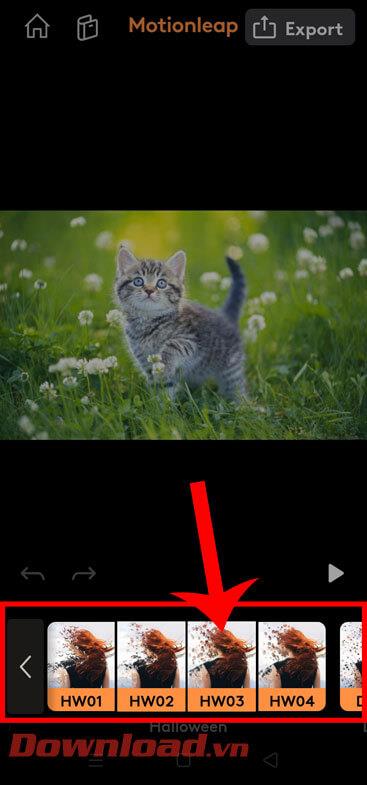
5. darbība: noklikšķiniet uz dzēšgumijas ikonas ekrāna labajā pusē. Šajā brīdī tiek parādīta slotas ikona , pieskarieties tai.
6. darbība. Pieskarieties ekrānam un turiet to, lai izveidotu atlasi attēlam, kurā vēlaties parādīties izbalēšanas efekts.


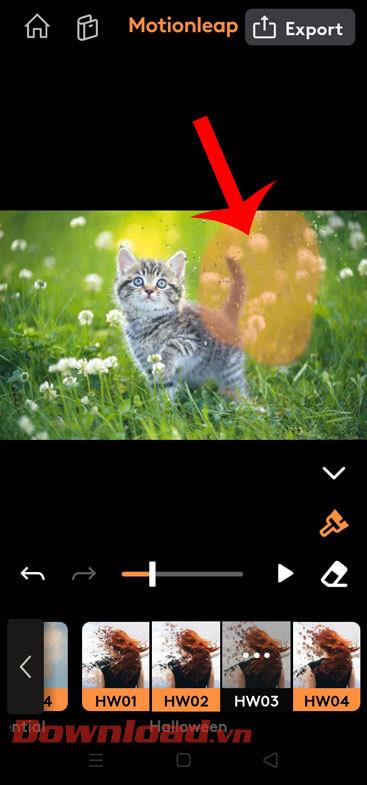
7. darbība. Pēc tam pārvietojiet apļveida rāmi , lai pielāgotu attēla gružu izšļakstīšanās virzienu.
8. darbība. Pēc tam pieskarieties trīsstūra ikonai , lai attēlam palaistu izbalēšanas efektu.


9. darbība. Kad esat pabeidzis attēla rediģēšanu, noklikšķiniet uz pogas Eksportēt ekrāna apakšējā labajā stūrī .
10. darbība: atlasiet attēla faila veidu un izmēru , pēc tam turpiniet noklikšķināt uz pogas Eksportēt .

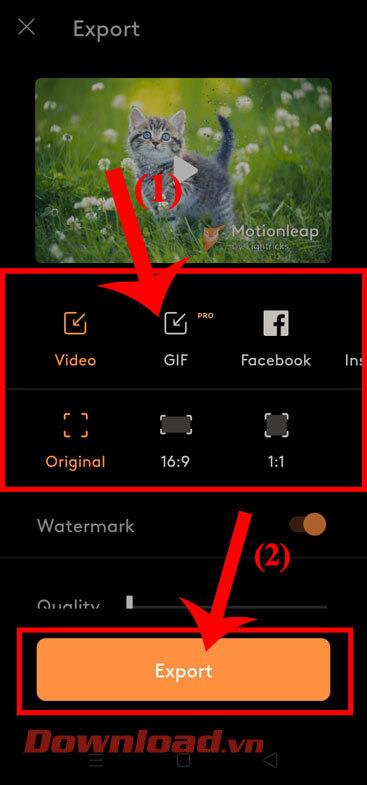
Novēlam veiksmi!